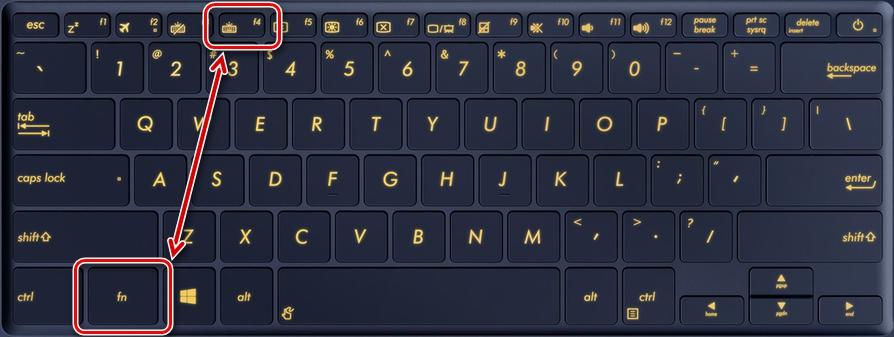Włączanie i ustawianie podświetlenia klawiatury w laptopie
Podświetlenie klawiatury w laptopie można włączyć tylko wtedy, gdy jest ono tam zainstalowane. Nie wszędzie ta funkcja jest zaimplementowana, dlatego najpierw należy sprawdzić, czy taki dodatek istnieje, aby w razie potrzeby dowiedzieć się, jak go poprawnie włączyć lub skonfigurować. Podświetlenie może mieć także dodatkowe funkcje, ale do ich wykorzystania potrzebne jest specjalne oprogramowanie.

Jak sprawdzić, czy laptop ma tę funkcję i jakie funkcje należy włączyć?
Nie wszystkie modele są wyposażone w podświetlenie, ale stosując się do kilku prostych wskazówek, można szybko stwierdzić jego obecność i zrozumieć specyfikę jego włączania. Pomimo różnorodności opcji dostępnych na rynku, proces przebiega zawsze w ten sam sposób:
- Najłatwiejszą rzeczą jest przeczytanie instrukcji obsługi laptopa, jeśli masz ją pod ręką. Bardzo często można łatwo znaleźć wersję elektroniczną, zwykle zapisaną na płycie ze sterownikami (jeśli jest dostępna).
- Jeśli masz dostęp do Internetu, możesz przejść do witryny pomocy technicznej producenta laptopa i przeszukać katalog w celu znalezienia swojego modelu. Informacja o dostępności podświetlenia jest zwykle podawana oddzielnie w informacjach technicznych, więc jej znalezienie nie powinno być trudne.
- Innym rozwiązaniem jest wpisanie zapytania w polu wyszukiwania przeglądarki i zapoznanie się z wynikami. Możesz też po prostu odwiedzić jedno z forów tematycznych i znaleźć wątek dotyczący Twojego modelu. Jeśli i tam nie ma żadnych danych, można zadać pytanie i uzyskać odpowiedź od innych użytkowników.
- Warto dokładnie przyjrzeć się przyciskom, jeśli na jednym z nich znajduje się mały obrazek klawiatury, prawdopodobnie dany model ma podświetlenie. Często symbol ten jest wyróżniony innym kolorem, co jeszcze bardziej ułatwia jego odnalezienie.
Jeśli okaże się, że model laptopa jest podświetlany, ale przyciski nigdy się nie świecą, należy sprawdzić funkcję włączania. Najczęściej spotykane symbole klawiatury znajdują się na klawiszach funkcyjnych (F1-F12) lub na strzałkach. Aby go włączyć, należy naciśnij jednocześnie przycisk Fn i przycisk z symbolem podświetleniaKombinacja może być różna. Zwykle po tym jest on włączany.
Inną opcją jest oddzielny przycisk obok lub na głównej klawiaturze. Rozwiązania te są również dostępne w niektórych modelach i są jeszcze prostsze - wystarczy nacisnąć przycisk, aby włączyć światło.

Jeśli przez pomyłkę zostanie naciśnięta niewłaściwa kombinacja klawiszy, funkcję przypadkowo naciśniętej kombinacji można wyłączyć, naciskając ją ponownie.
Opis sposobu włączania i wyłączania podświetlenia w zależności od producenta
Aby przełączyć podświetlenie klawiatury w komputerze przenośnym, wybierz odpowiednią sekcję i przeczytaj informacje dotyczące konkretnej marki. Zwykle wystarcza to do zapoznania się z tematem, o ile system jest sprawny i nie występują żadne usterki ani awarie.
Asus
W laptopach Asus najczęstszym sposobem włączania podświetlenia klawiatury jest naciśnięcie kombinacji klawiszy Fn+F4. Jeśli naciśnięty przycisk zostanie przytrzymany przez chwilę, można zwiększyć jasność.
Jeśli zamiast klawisza F4 zostanie naciśnięty klawisz F3, podświetlenie zostanie wyłączone. Przytrzymanie przycisku spowoduje przyciemnienie jasności do żądanego poziomu.
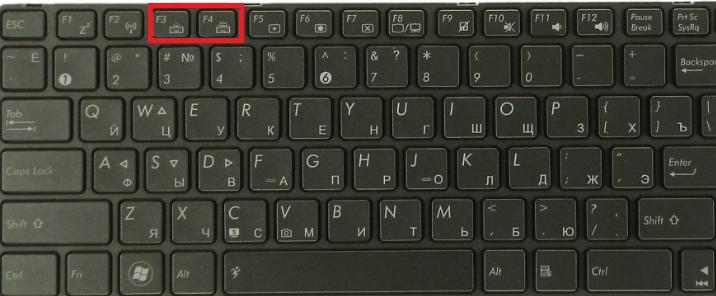
Niektóre modele Asus mają wbudowany czujnik światła otoczenia. Jeśli funkcja ta jest aktywna, podświetlenie zostanie włączone automatycznie, gdy poziom oświetlenia spadnie poniżej ustawionego limitu.
Instrukcje wideo dotyczące konfiguracji Asus:
Acer
W urządzeniach tego producenta lampkę najczęściej włącza się przez jednoczesne naciśnięcie klawiszy Fn i F9. Jeśli trzeba wyłączyć funkcję, naciśnięcie tej samej kombinacji jest łatwe.
Niektóre zaawansowane modele mają Przycisk nazywany podświetleniem klawiatury. W tym przypadku podświetlenie jest włączane i wyłączane przez naciśnięcie przycisku. Najczęściej jest zlokalizowana po lewej stronie.
Film, który pomoże włączyć podświetlenie klawiatury w tablecie Acer Nitro5
Lenovo
Producent ten produkuje wiele niedrogich modeli, dlatego są one popularne wśród użytkowników. To proste - aby uruchomić podświetlenie, należy nacisnąć klawisze Fn i spacji, a włączy się ono ze średnią jasnością.

Jeśli chcesz zwiększyć intensywność podświetlenia, musisz ponownie nacisnąć powyższą kombinację przycisków. To samo należy zrobić, jeśli chce się całkowicie wyłączyć światło. W programie Lenovo nie ma innych opcji, co znacznie upraszcza proces.
Film z konfiguracją laptopa Lenovo.
Sony
W laptopach tego producenta konieczne jest sterowanie podświetleniem przycisków Aplikacja Centrum sterowania VAIO. W nim wybierz element "klawiatura", w którym znajduje się karta "podświetlenie klawiatury".
W większości przypadków system jest tak ustawiony, że włącza się i wyłącza automatycznie, w zależności od oświetlenia otoczenia. Jeśli funkcja nie jest potrzebna, należy postawić kropkę przy opcji "Nie włączaj" i zapisać zmiany.
Przy okazji! Możliwe jest wybranie trybu, w którym kontrolki przycisków nie będą włączane, gdy laptop pracuje na zasilaniu bateryjnym. W takim przypadku, jeśli urządzenie jest podłączone do sieci elektrycznej, wszystko będzie działać normalnie, a jeśli jest zasilane z akumulatora, lampki nie będą świecić, aby oszczędzać energię.
W aplikacji można również wybrać tryb pracy bezczynności. Dostępne są opcje wyłączania świateł po 10, 30 i 60 sekundach. Można też zaznaczyć element, który zabrania wyłączania światła nawet wtedy, gdy laptop pozostaje bezczynny przez bardzo długi czas.
Wideo z naprawy laptopa SONY.
Samsung
W wielu modelach Samsunga podświetlenie jest włączane automatycznie przez wbudowaną fotokomórkę. Jeśli tak się nie stanie, należy spróbować włączyć go za pomocą kombinacji klawiszy Fn i F4.
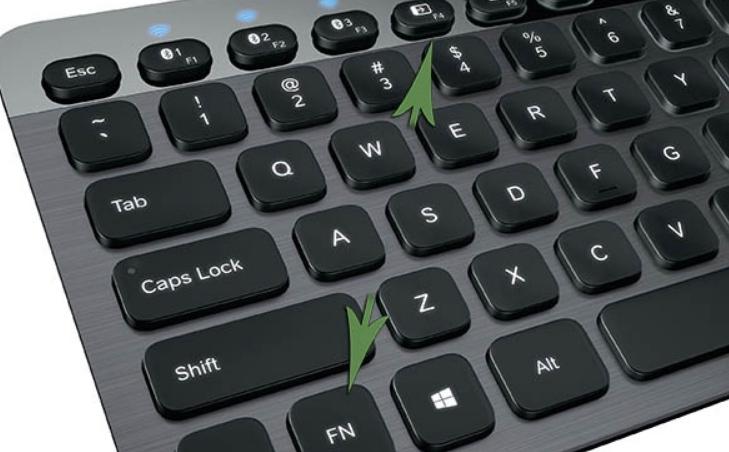
Jeśli ta opcja nie zadziała, należy odszukać przycisk latarki i nacisnąć go jednocześnie z klawiszami Fn lub F4. Wyłączanie za pomocą tej samej kombinacji.
HP
Aby laptopy HP były podświetlane, należy kupić Modele pawilonów.modele i zawsze mają tę funkcję. Zwykle działa to domyślnie, ale czasami trzeba włączyć światło w taki czy inny sposób:
- W niektórych modelach służy do tego przycisk F5 lub F12, zależnie od modelu.
- Jeśli po lewej stronie klawisza spacji znajduje się symbol trzech poziomych kropek, podświetlenie można włączyć, naciskając jednocześnie ten przycisk i klawisz Fn. Dezaktywacja odbywa się w ten sam sposób.
- Seria DV6 ma oddzielny przycisk podświetlenia, sygnalizowany trzema poziomymi kropkami.
Jeśli światło szybko zanika i jest to niewygodne, należy ustawić limit czasu na dogodny okres. W tym celu należy wejść do BIOS-u i znaleźć w nim pozycję "Zaawansowane". Wybierz w nim kartę "Opcje urządzeń wbudowanych", w której najedź na wiersz "Limit czasu podświetlenia klawiatury" i naciśnij spację, aby otworzyć ustawienia.

W otwartym oknie wybierz opóźnienie, aby podświetlenie było wyłączane w dogodnym momencie. W tym samym oknie można również wyłączyć tę funkcję, jeśli klawisze mają być włączone bez przerwy.
Oglądając ten film, dowiesz się, jak włączyć klawisze FN na laptopie HP
Dell .
Laptopy Dell mają różne opcje włączania podświetlenia klawiatury - wszystko zależy od modelu. Kombinacja składa się zawsze z dwóch przycisków, Pierwszy z nich jest zawsze taki sam - "Fn", a drugim może być F6, F8 lub F10.
Tryb ten można również skonfigurować w systemie BIOS. W zakładce "Konfiguracja systemu" znajduje się pozycja "Podświetlenie klawiatury", w której należy wybrać ustawienia. W trybie "Ściemnianie" jasność będzie średnia, a w trybie "Jasność" maksymalna. W tym miejscu można wyłączyć tę funkcję, aby nie działała. Jest to jedyny sposób regulacji jasności.
Przykład wideo włączania podświetlenia klawiatury w komputerze Dell za pomocą oprogramowania Bios
Huawei
Marka rozpoczęła także produkcję wysokiej jakości laptopów Huawei MateBook, które przypominają słynne MacBooki nie tylko z nazwy, ale także z wyglądu. Niektóre modyfikacje mają osobny przycisk do włączania, który działa w 3 trybach - wyłączonym, przyciemnionego światła i jasnego podświetlenia.
W niektórych modelach konieczne jest naciśnięcie kombinacji klawisza Fn i jednego z przycisków w wierszu funkcji z ikoną podświetlenia. W tym przypadku system jest taki sam - Pierwsze naciśnięcie powoduje przyciemnienie podświetlenia, drugie - jego rozjaśnienie, a trzecie - wyłączenie..
MSI
Firma produkuje laptopy dla graczy, więc prawie wszystkie modele są wyposażone w podświetlane klawisze, a wiele z nich ma unikalne podświetlenie wyróżniające sprzęt. Jednocześnie opcje włączania i konfigurowania mogą się różnić.

Częściej spotykany jest osobny przycisk na górze notebooka MSI, nad klawiaturą główną. Można też nacisnąć jeden z klawiszy skrótu w połączeniu z klawiszem Fn. Ustawienia można także wprowadzać za pomocą przycisków, a kombinacje są różne.
Wiele modeli posiada specjalne narzędzie, które nie tylko ustawia parametry podświetlenia, ale także zmienia jego kolory lub zapewnia efekt mieniący się.
Aby wyłączyć światło, należy nacisnąć ten sam przycisk, co przy włączaniu, ale w niektórych przypadkach konieczne jest wielokrotne klikanie przycisku Fn.
MacBook
We wszystkich najnowszych modelach producenta podświetlenie włącza się automatycznie, gdy natężenie światła spada poniżej dopuszczalnego poziomu. Odpowiada za to wbudowany czujnik światła otoczenia. Niektóre parametry pracy można ustawić ręcznie za pomocą skrótów klawiszowych.
Aby ustawić czas, przez jaki system będzie pracował w stanie bezczynności, kliknij przycisk "Boot Camp"., który można znaleźć na pasku zadań. W tym miejscu należy znaleźć Zakładka "Panel sterowania Boot Camp".Zakładka "Panel sterowania Obozu startowego" jest miejscem, w którym wprowadza się ustawienia.
W tym filmie dowiesz się, co zrobić, gdy podświetlenie klawiatury w MacBooku nie działa
Microsoft Surface
Jeśli korzystasz z tego modelu laptopa hybrydowego, możesz łatwo dostosować podświetlenie przycisków. Aby włączyć światło lub zwiększyć jego jasność, należy Naciśnij i przytrzymaj jednocześnie przyciski Alt i F2.
Jeśli chcesz zmniejszyć jasność, użyj przycisku kombinacja klawiszy Alt i F1. Nie są dostępne żadne inne ustawienia.
Jak zmienić kolor podświetlenia klawiatury
Przede wszystkim należy sprawdzić, które diody LED są używane do podświetlania klawiatury w notebooku. Jeśli są one monochromatyczne, nie będzie można zmienić koloru poprzez dostosowanie ustawień. Ale jeśli są Diody LED RGBwtedy ustawienie różnych odcieni nie jest trudne. Najważniejsze jest zrozumienie specyfiki tego procesu, która zależy od modelu laptopa:
- W modelach firmy Dell należy wejść do systemu BIOS i w ustawieniach systemu znaleźć pozycję "Podświetlenie klawiatury RGB". Można tam zmienić standardowe kolory (zielony, biały, niebieski i czerwony) lub dodać kolory niestandardowe, korzystając z pól wprowadzania danych znajdujących się po prawej stronie ekranu. Po wprowadzeniu zmian należy je zapisać, a następnie wyjść z systemu BIOS i ponownie uruchomić komputer.
- W wielu laptopach używane są aplikacje do regulacji i dostosowywania kolorów. Mogą to być programy opracowane dla konkretnych marek, jak również programy ogólne (np. Steel Series Engine), które współpracują z większością modeli.
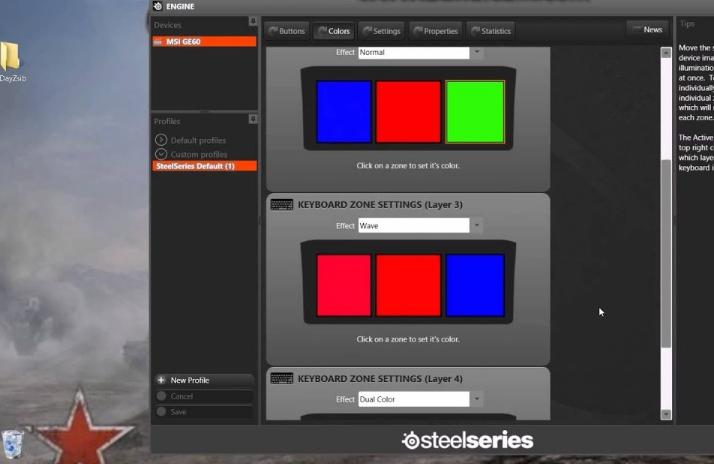
Jeśli chcesz, możesz zmienić kolor klawiszy nawet w wersjach, które nie mają takiej funkcji. Istnieją dwa rozwiązania, jedno prostsze, drugie bardziej skomplikowane:
- Zdemontuj klawiaturę i nałóż folię translucentną w wybranym kolorze na wszystkie przezroczyste elementy, przez które przechodzi światło (mogą to być tylko litery lub kontury przycisków). Praca nie jest trudna, ale jest żmudna i wymaga staranności. W końcu odcień zmieni się na taki, jaki chcesz uzyskać.
- Druga metoda jest bardziej radykalna. Powinna być używana przez osoby, które wiedzą, jak pracować z lutownicą. Należy dobrać diody LED o takiej samej charakterystyce i mocowaniu jak w podświetleniu, ale zamiast monochromatycznych należy użyć kolorowych. Odlutuj kolejno diodę po diodzie i wlutuj na jej miejsce nową.

Odlutowywanie diod Można również użyć małego palnika i przez krótki czas podgrzewać miejsce włożenia wkładu, aby stopić lut.
Jeśli system został zainstalowany ponownie, należy zainstalować sterowniki do wszystkich urządzeń używanych w notebooku, w tym do podświetlenia klawiatury. Bez tego podświetlenie nie będzie działać, a ponadto sama klawiatura może nie działać poprawnie, zwłaszcza jeśli są na niej dodatkowe klawisze.
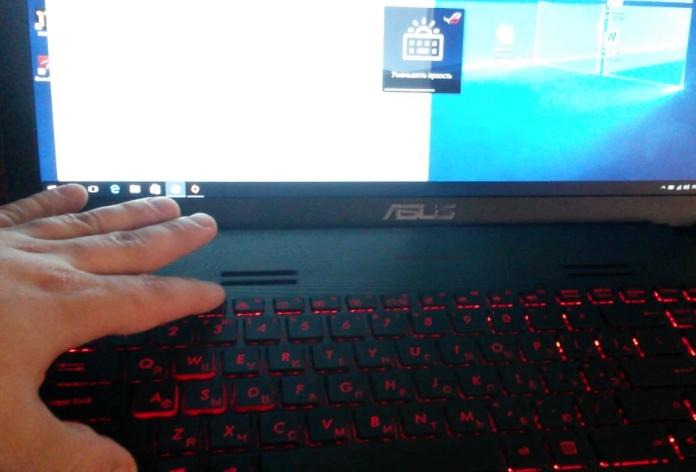
Jeśli nie masz pod ręką płyty ze sterownikami, możesz znaleźć je w Internecie. Aby to zrobić, należy znać model urządzenia i wpisać zapytanie w wyszukiwarce. Lepiej jest pobrać sterownik z oficjalnej strony producenta Lepiej jest pobrać sterownik z oficjalnej strony producenta lub znanego i renomowanego portalu. W większości przypadków należy ponownie uruchomić notebook, aby zmiany zaczęły obowiązywać.
Dlaczego podświetlenie nie działa, możliwe przyczyny i rozwiązania
Jeśli dany model laptopa ma podświetlenie, ale nie jest ono aktywowane przez odpowiednią kombinację klawiszy, może być kilka powodów. Różnią się one od siebie, dlatego konieczne jest zrozumienie każdej z nich:
- Podświetlenie jest wyłączone w systemie BIOS. Najczęstszą sytuacją jest wejście do BIOS-u, odnalezienie odpowiedniej zakładki i włączenie (lub wyłączenie) podświetlenia. Szczegóły zależą od modelu laptopa, w Internecie można znaleźć szczegółowe informacje na ten temat, więc nietrudno się zorientować.
- Zaktualizuj system Windows 10. Często usterki są spowodowane awariami sprzętu lub nieaktualnymi sterownikami, co powoduje konflikty i przestaje działać podświetlenie. W rozwiązaniu problemu pomoże aktualizacja i rozwiązywanie problemów.
- Jeśli za włączanie odpowiada czujnik podświetlenia, może to być przyczyną usterki. Z powodu uszkodzenia czujnika lampka nie zapala się nawet po naciśnięciu przycisków, dlatego należy ją wymienić.
- Czasami problem leży w obwodzie sterowania podświetleniem na płycie głównej. W takim przypadku należy oddać laptop do serwisu w celu usunięcia usterki.
- Przyczyną może być także wilgoć w klawiaturze. W takim przypadku można spróbować ją wyczyścić, a jeśli to nie pomoże, trzeba będzie wymienić klawiaturę.

Nietrudno jest dowiedzieć się, jak włączyć i ustawić podświetlenie klawiatury w notebooku, jeśli pozna się specyfikę danego modelu i uaktywni tę operację w systemie BIOS. Jeśli po wykonaniu tych czynności problem nie zostanie rozwiązany, należy rozwiązać problem i usunąć usterkę.